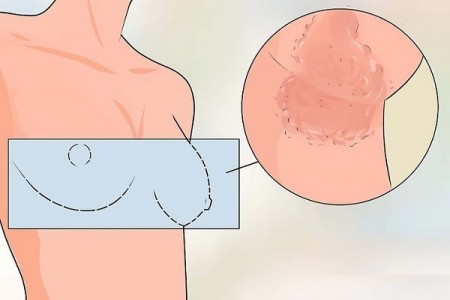Những cách tiết kiệm pin iPad hiệu quả
1. Khởi động lại iPad
Khi bạn nhận thấy iPad của mình nhanh bị sụt pin, trong quá trình sử dụng máy cũng nóng lên nhanh thì khởi động lại iPad chính là cách đơn giản mà hữu ích để khắc phục lỗi nhanh hết pin. Khi khởi động lại máy, bộ nhớ cache (vùng lưu trữ tạm thời của máy) sẽ bị xóa đi, giúp giảm lượng pin phải hoạt động để duy trì nó.
Để khởi động lại iPad, bạn nhấn giữ nút nguồn một lúc cho đến khi nút “slide to power off” hiện ra ở phía trên. Nhấn giữ tiếp vào nút đấy rồi vuốt sang phải để tắt máy. Đối với dòng iPad có chức năng Face ID như iPad Pro 2018 bạn có thể nhấn đồng thời nút nguồn và nút âm lượng để hiện ra “slide to power off”.
Để bật lại máy tính bảng, bạn nhấn giữ nút nguồn một lúc cho đến khi hiện lên logo Apple.
2. Tắt các chức năng kết nối khi không sử dụng
- Tắt kết nối wifi
Sử dụng wifi là một trong những thứ làm iPad của bạn tốn một lượng pin đáng kể để duy trì kết nối này. Ngay cả khi máy tính bảng của bạn ở trạng thái tắt, pin vẫn sẽ tiêu hao do phải hoạt động để tìm kiếm và kết nối với các wifi xung quanh bạn.
Để tắt kết nối wifi, bạn hãy mở Cài đặt -> Wi-Fi -> Chuyển trạng thái sang tắt. Nếu bạn chỉ vuốt màn hình lên và tắt wifi tại Control Center thì ứng dụng chỉ dừng kết nối wifi nhưng vẫn thực hiện việc dò tìm các wifi xung quanh nên vẫn gây tốn pin.
- Tắt dữ liệu di động
Việc để 3G hoạt động thường xuyên cũng là một trong những nguyên nhân gây hao hụt pin iPad. Chưa kể bạn còn phải trả một khoản tiền điện thoại kha khá cho dù bạn không thật sự sử dụng 3G nhiều đến vậy.
Để tắt dữ liệu di động, bạn vào Cài đặt -> Di động -> Tắt dữ liệu di động.
- Tắt Bluetooth
Tắt Bluetooth khi không sử dụng là một trong những cách giúp kéo dài thời gian hoạt động của pin iPad.
Tương tự như khi tắt wifi, để tắt hoàn toàn Bluetooth, bạn cũng phải vào Cài đặt -> Bluetooth -> Chuyển trạng thái sang tắt.
- Tắt AirDrop
AirDrop là tính năng chỉ có ở iPad và iPhone, cho phép các thiết bị sử dụng hệ điều hành iOS này chia sẻ ảnh, video,...với nhau. Vì thế mà nó luôn ở trong trạng thái hoạt động để dò tìm các AirDrop khác khiến máy tính bảng của bạn phải tiêu hao một lượng pin không nhỏ.
Để tắt tính năng AirDrop ở iPad, hãy vuốt màn hình lên mở Control Center, chọn “Không nhận” ở AirDrop là xong.
3. Tắt tự động cập nhật ứng dụng
Các ứng dụng luôn được đưa ra các phiên bản mới cập nhật hơn, cải thiện hơn so với các phiên bản trước. Tuy nhiên, bạn không cần thiết phải cập nhật những ứng dụng đó ngay lập tức, nhiều như vậy. Việc bật tự động cập nhật ứng dụng mỗi khi kết nối với wifi/3G chính là một trong những nguyên nhân khiến pin bị sụt giảm nhanh chóng.
Hãy tắt tính năng này bằng cách vào phần Cài đặt -> iTunes & App Stores -> Tắt tự động cập nhật.
4. Tắt làm mới ứng dụng trong nền
Tính năng này cho phép các ứng dụng hoạt động ngầm, cập nhật các nội dung mới một cách thường xuyên giúp bạn truy cập vào chúng nhanh chóng và mượt hơn. Thế nhưng nó lại là một trong những lý do tiêu hao pin đáng kể. Nếu như không cần thiết sử dụng, bạn nên tắt tính năng này đi hoặc chỉ cho phép một số ứng dụng quan trọng với bạn chạy mà thôi.
Chỉ với vài thao tác đơn giản: Vào Cài Đặt -> Cài đặt chung -> Tắt Làm mới ứng dụng trong nền bạn đã cải thiện được thời gian hoạt động của pin iPad.
Bạn vẫn có thể bật lại một số ứng dụng hoạt động trong nền bằng cách thủ công.
5. Tắt ứng dụng chạy ngầm
Sau khi bạn mở một ứng dụng, nếu như bạn không tắt hẳn chúng đi mà chỉ thoát ra ngoài thì chúng vẫn chạy ngầm trong nền. Việc này cũng khiến iPad tiêu tốn năng lượng để duy trì hoạt động của chúng.
Để tắt ứng dụng chạy ngầm, bạn nhấn đúp 2 lần vào nút Home để hiện ra xem có những ứng dụng nào đang chạy. Sau đó, bạn chạm vào những ứng dụng cần tắt và vuốt lên trên là xong.
6. Tắt tính năng định vị
Tính năng định vị (GPS) sử dụng wifi/3G để đưa ra các thông tin chính xác hơn về vị trí hiện tại của bạn/bạn đang tìm kiếm, ví dụ như là chỉ đường khi dùng Google Maps. Tuy nhiên đây được xem là ứng dụng gây tốn pin nhiều nhất trên iPad. Vì vậy, hãy tắt định vị của những ứng dụng không cần thiết đi.
Để thực hiện điều này, bạn hãy làm theo các bước sau: Mở Cài đặt -> Quyền riêng tư -> Dịch vụ định vị. Tại đây bạn có thể tắt hết định vị của các ứng dụng đi hoặc cấp quyền cho một số ứng dụng cần thiết như bản đồ, đặt xe,...hoạt động “Khi dùng”.
7. Tắt thông báo ứng dụng
Việc bật quá nhiều thông báo ứng dụng khiến màn hình iPad sáng liên tục, không có thời gian nghỉ gây hao hụt một lượng pin để duy trì hoạt động. Bạn hãy chỉ bật thông báo những ứng dụng thật sự cần thiết như là Gmail, các app liên quan tới công việc, tin nhắn,...
Để tắt thông báo ứng dụng, bạn vào phần Cài đặt -> Thông báo -> Chọn tắt thông báo những ứng dụng không quan trọng.
8. Điều chỉnh độ sáng phù hợp
Thông thường với các thiết bị số như Android, iPhone hay iPad đều có chức năng tự động điều chỉnh ánh sáng phù hợp với ánh sáng môi trường: Khi bạn ở trong môi trường ánh sáng mạnh, màn hình sẽ tăng độ sáng lên, ngược lại ở trong môi trường ánh sáng yếu thì độ sáng sẽ giảm đi. Chức năng này khá tiện lợi cho người dùng nhưng nó cũng tiêu tốn khá nhiều pin để hoạt động ứng dụng.
Để bật tiết kiệm pin iPad hiệu quả, tốt nhất bạn nên tắt tính năng tự động này đi và điều chỉnh ánh sáng bằng tay. Lưu ý rằng không nên để màn hình quá sáng vì độ sáng càng lớn thì pin giảm càng nhanh.
Để tắt tự động điều chỉnh độ sáng, bạn mở Cài đặt -> Màn hình & Độ sáng -> Tắt “Độ sáng tự động”.
Bạn có thể tự điều chỉnh độ sáng màn hình tại phần cài đặt này luôn hoặc vuốt màn hình lên và điều chỉnh tại Control Center.
9. Giảm thời gian tự động khóa máy
Giảm thời gian tự động khóa máy cũng là một cách hiệu quả để tiết kiệm pin cho iPad.
Để điều chỉnh thời gian khóa máy, bạn vào Cài đặt -> Màn hình & Độ sáng -> Chọn thời gian tự động khóa phù hợp.
Bạn có thể đặt tự động khóa sau 2 phút là mức thời gian hợp lý.
10. Sử dụng hình nền tĩnh
iPad cung cấp sẵn các hình nền động để cài đặt làm màn hình khóa/màn hình chính. Không thể phủ nhận rằng việc này sẽ giúp iPad của bạn trở nên sống động, lung linh hơn nhưng đây cũng chính là nguyên nhân dẫn tới tổn hại thời lượng sử dụng pin.
Do đó, hãy sử dụng hình nền tĩnh thay vì hình nền động để tiết kiệm pin cho chiếc máy tính bảng của bạn. Hình nền tĩnh cũng có rất nhiều hình đẹp và độc đáo đấy.
Để thay đổi hình nền, bạn hãy vào Cài đặt -> Hình nền -> Chọn hình ảnh từ nguồn ảnh sẵn của iPad hoặc một ảnh bất kỳ trong album ảnh của bạn.
Trên đây là 10 mẹo nhỏ giúp các bạn tiết kiệm pin iPad hiệu quả. Hãy áp dụng chúng để bảo vệ pin cho chiếc máy tính bảng của bạn, giúp nó sử dụng được lâu bền hơn.